Conta quante volte usi il cellulare e tempo di utilizzo
Aggiornato il:
Come controllare il tempo di utilizzo dello smartphone (Android o iPhone) e quante volte viene sbloccato e usato
 Ormai passiamo gran parte della nostra vita davanti allo schermo del nostro cellulare, al punto da non renderci conto del passare del tempo o della gente che prova a chiamarci o di parla mentre noi facciamo altro. Tutto ciò è molto triste, visto che di fatto ci trasforma in zombie completamente dipendenti dai nostri dispositivi mobile, di cui non riusciamo più a fare a meno.
Ormai passiamo gran parte della nostra vita davanti allo schermo del nostro cellulare, al punto da non renderci conto del passare del tempo o della gente che prova a chiamarci o di parla mentre noi facciamo altro. Tutto ciò è molto triste, visto che di fatto ci trasforma in zombie completamente dipendenti dai nostri dispositivi mobile, di cui non riusciamo più a fare a meno.Per riprendere un po' il controllo della nostra vita e vedere quante volte usiamo il cellulare (controllando anche eventuali utilizzi a livelli patologici), in questa guida vi mostreremo come utilizzare le modalità di controllo integrate su iPhone, e le app di statistiche del tempo di utilizzo per Android, per poter monitorare quanto tempo passiamo davanti allo smartphone.
Su iPhone è disponibile un menu dedicato per verificare quando tempo passiamo davanti allo smartphone, con la possibilità di impostare anche dei limiti (utili soprattutto per i minori o per le persone patologicamente legate al cellulare). Sugli smartphone con Android 10 ci sono invece opzioni di benessere digitale, alcune opzioni nel controllo della batteria ed alcune app che svolgono una funzione simile, così da poter verificare il tempo passato davanti al cellulare.
Controllare tempo di utilizzo su iPhone
Se possediamo un iPhone con iOS 12 o successivi, possiamo edere quante volte controlliamo il cellulare utilizzando il menu Tempo di utilizzo, presente nell'app Impostazioni.
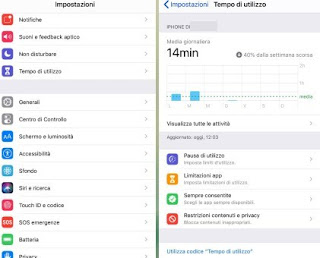
Da questa schermata potremo controllare il tempo d'utilizzo del nostro smartphone e media calcolata sulla giornata odierna e nei giorni della settimana, con tanto di stima sul tempo d'utilizzo rispetto alla settimana scorsa; per ottenere maggiori informazioni basterà premere sulla voce Visualizza tutte le attività, così da controllare le app più utilizzate, il tempo totale davanti allo schermo, il tempo d'attivazione dello schermo e il numero di notifiche ricevute, sia su base giornaliera che settimanale.
Se pensiamo che l'iPhone in questione venga utilizzato in maniera eccessiva (per esempio in mano a bambini minorenni), possiamo impostare una pausa di utilizzo portandoci nuovamente nel menu Tempo di utilizzo, premendo in basso su Utilizza codice "Tempo di utilizzo", impostando un PIN a scelta e, tornati alla schermata precedente, premendo su Pausa di utilizzo.

Nella schermata che si aprirà abilitiamo il pulsante Pausa di utilizzo, scegliamo se applicare la pausa tutti i giorni o in precisi giorni della settimana, scegliamo la fascia oraria e attiviamo la voce Blocca all'inizio della pausa, così da poterci imporre dei limiti d'uso precisi quando non vogliamo utilizzare l'iPhone o necessitiamo di "staccare" dal controllo compulsivo di ogni messaggio e di ogni notifica ricevuta sul nostro smartphone.
Controllare tempo di utilizzo su Android
Sui telefoni aggiornati con Android 10 è possibile trovare tutte le statistiche di utilizzo del telefono aprendo le Impostazioni e poi toccando su Benessere digitale e controllo genitori. Si possono quindi trovare tutte le statistiche giornaliere sul tempo in cui lo schermo è rimasto acceso, sulle app usate, su quante volte si sblocca il telefono, sul numero di notifiche ricevute. Si può poi attivare un timer, ossia un limite di tempo, per ciascuna app, in modo da limitare l'uso di applicazioni come Facebook, Youtube oppure i giochi ed interromperli automaticamente dopo un certo utilizzo ogni giorno. Da qui si può anche attivare la modalità riposo di Android, la pausa delle applicazioni in modo da non ricevere notifiche per un certo periodo di tempo e la modalità non disturbare per disattivare i suoni.
Sugli smartphone Android in cui questa funzione del benessere digitale è assente, si può comunque controllare il tempo passato davanti allo smartphone dai dati della batteria. Per ricavare queste informazioni apriamo l'app Impostazioni, quindi portiamoci nel menu Batteria -> Consumo (o simili).

Da questa schermata possiamo accedere a due schede, Applicazioni e Hardware, in grado di mostrarci il consumo delle app attive in memoria (in particolare controllando il dato CPU in primo piano) e di indicarci sommariamente quanto tempo abbiamo tenuto lo schermo acceso (parametro Schermo). Ovviamente le informazioni sono fortemente empiriche, ma possono comunque darci un'indicazione su quale app ci ha tenuto più tempo attaccati allo smartphone.
App Android di statistiche uso del cellulare
1) Per ottenere un monitoraggio più efficace su Android, possiamo affidarci ad alcune app di terze parti come per esempio Statistiche dell'app, disponibile per Android.

Quest'app di fatto aggiunge il tempo di utilizzo di iPhone su qualsiasi smartphone Android, così da poter vedere quante volte controlliamo il cellulare durante la giornata, con tanto di media giornaliera e settimanale.
2) Un'app simile ma più bella da vedere e con più funzionalità è StayFree. Questa applicazione consente di vedere quanto tempo si trascorre sullo smartphone ed anche statistiche su quanto vengono usate le app preferite. Si possono, poi, impostare limiti di utilizzo per le app e ricevere avvisi quando si superano questi limiti impostati.
3) Un'applicazione più semplice e immediata è Unlock Counter che mostra quante volte lo smartphone è stato sbloccato (e quindi usato) durante una giornata.
4) In alternativa possiamo utilizzare l'app gratuita per Android App Usage - Manage/Track Usage, che funziona in maniera del tutto simile al tempo di utilizzo di iPhone.
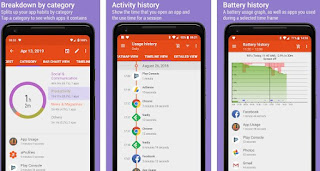
Una volta installata è sufficiente lasciarla attiva in memoria, così da poter ricavare preziose informazioni sulle app avviate sul telefono, sul tempo passato con lo schermo acceso e sulla quantità di notifiche che abbiamo ricevuto.
5) ScreenTime per Android permette di capire se abbiamo una dipendenza da cellulare, controllando le statistiche di utilizzo e contando il tempo e le volte in cui si sblocca il cellulare. Screen Time mostra quindi una schermata dettagliata si statistiche sull'uso quotidiano del telefono cellulare, per ogni ora, e contando quali app sono state aperte.
6) Per misurare quanto una persona è dipendente dallo smartphone, ci sono le statistiche nelle impostazioni di sistema, sia su Android (sotto Benessere digitale) che su iPhone.
'è anche un'applicazione per Android chiamata Phone Usage che tiene d'occhio quanto tempo si spende usando applicazioni sul cellulare, quanto spesso si sblocca il telefono e quanto tempo si trascorre a fare telefonate. L'app calcola quindi un "punteggio dipendenza" sulla base di questi parametri e invia all'utente un promemoria suggerendo di rallentare quando l'utilizzo si fa troppo frequente.
7) In alternativa, Anche Quality Time, sempre per Android, controlla la dipendenza da smartphone. 8) Altra valida alternativa alle app segnalate è FamiSafe, un'app di controllo parentale disponibile per Android e iOS/iPadOS.

Con questo tipo di app possiamo monitorare le app aperte, decidere il tempo di utilizzo di una specifica app o di una categoria di app e scegliere anche quando imporre una pausa (molto utile con i minori).
Se siamo interessati alle app parentali per esercitare questo tipo di controllo, vi raccomandiamo di leggere le nostre guide Controllo genitori e filtro famiglia su PC e internet: 5 modi di tenere i bambini al sicuro e Controllo genitori sul cellulare dei figli con Google Family Link e app simili.
Diventare dipendenti e assuefatti dallo smartphone può rovinare le nostre relazioni sociali e trasformarci in zombie che non connettono più con la realtà. Per fortuna possiamo evitare gli eccessi utilizzando i sistemi di monitoraggio (integrati o tramite app esterna) che possiamo abilitare sul nostro smartphone o su quello dei nostri figli per limitare l'uso compulsivo del dispositivo.
Come visto in un altro articolo, è possibile controllare e limitare il tempo trascorso su Facebook direttamente dall'app stessa su Android e iPhone.
Se il problema riguarda i nostri figli che stanno tanto tempo al computer, vi raccomandiamo di leggere la nostra guida Se tuo figlio sta sempre al computer: come controllarlo e limitarlo.
Per applicare un buon controllo parentale anche al computer, vi raccomandiamo di leggere il nostro articolo su come Controllare come i figli usano il PC e internet con account Famiglia Windows.

Posta un commento